
Able Batch Converter(图片转换工具)
v3.9.12.9 官方版大小:14.6 MB 更新:2024/12/18
类别:图像软件系统:WinAll
分类分类

大小:14.6 MB 更新:2024/12/18
类别:图像软件系统:WinAll
Able Batch Converter是一款功能强大、简单实用的图片转换软件,该软件支持图片格式转换、图片预览、图片编辑等多种功能,使用这款软件用户可以添加各种格式的图片到软件上进行格式转换,同时用户可以对转换的图片进行预览,方便用户进行精准明确的图片格式转换,使用这款软件用户可以对转换的图片进行编辑,非常方便实用;Able Batch Converter软件还支持消除噪音、图片大小调整、旋转图片等操作,同时还可对照片的各项参数数据进行编辑设置,是一款非常方便实用的照片格式转换软件。
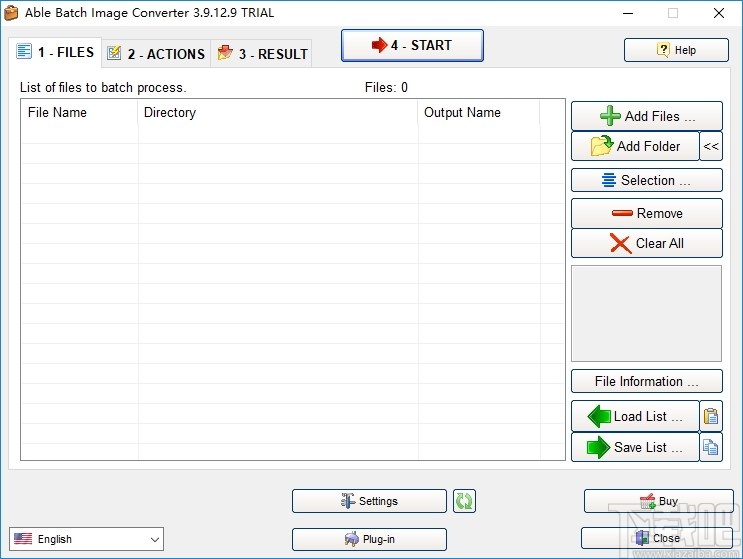
Able Batch Converter可以轻松地转换多个图形文件。
除此之外,您还可以直接在Able Batch Converter中编辑图像,以产生各种效果,例如旋转、翻转、调整大小、镜像、自动裁剪、过滤器、噪声消除、斜切、水印、边距、颜色增强等
Able批处理转换器可以以任何格式,支持超过90个文件格式,拍摄任意数量的图像,并在几秒钟内将其转换为二十种最流行的格式中的任何一种。
Able Batch Converter体积轻量、操作简单便捷
支持图像转换预览
支持指定TIFF图像格式的压缩类型自定义
颜色设置,指定所需的颜色空间
质量系数自定义,从1到100。值越大,图像质量越好,所需的结果内存也越大
JPEG压缩程序在压缩图像之前先对其进行平滑处理,可以提高压缩效果
1、完成软件安装双击软件弹出软件注册激活弹框,点击测试按钮即可进入软件图片转换界面
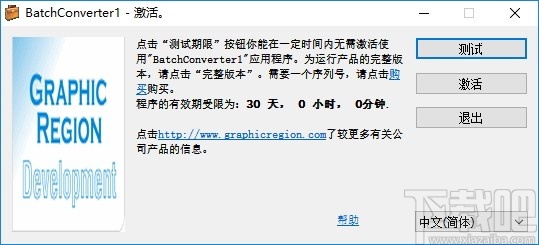
2、进入图片转换界面可以添加图片到软件上进行格式转换
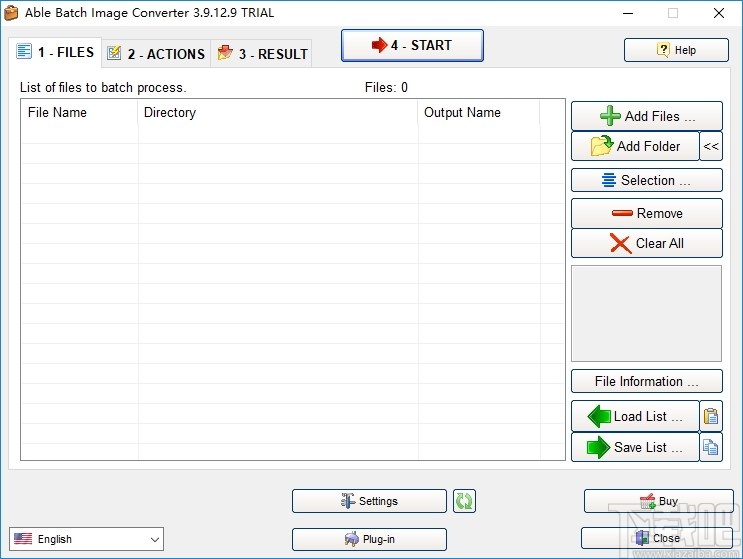
3、点击添加文件按钮弹出图片管理弹框,点击选择图片即可进行图片添加
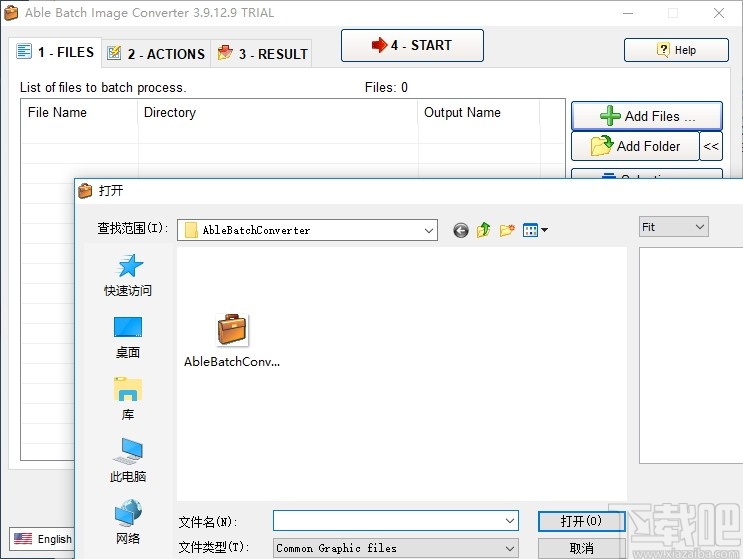
4、将图片添加到软件上后点击图片即可进行图片预览
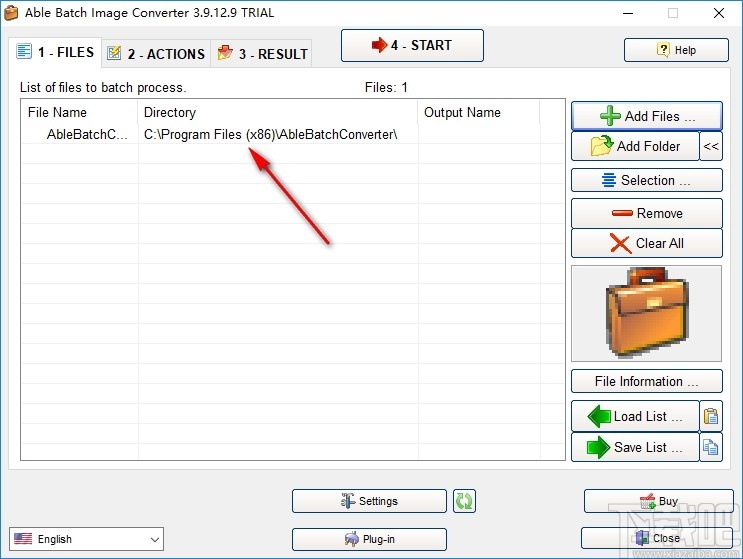
5、点击如同所示的按钮可以进行图片格式转换和输出
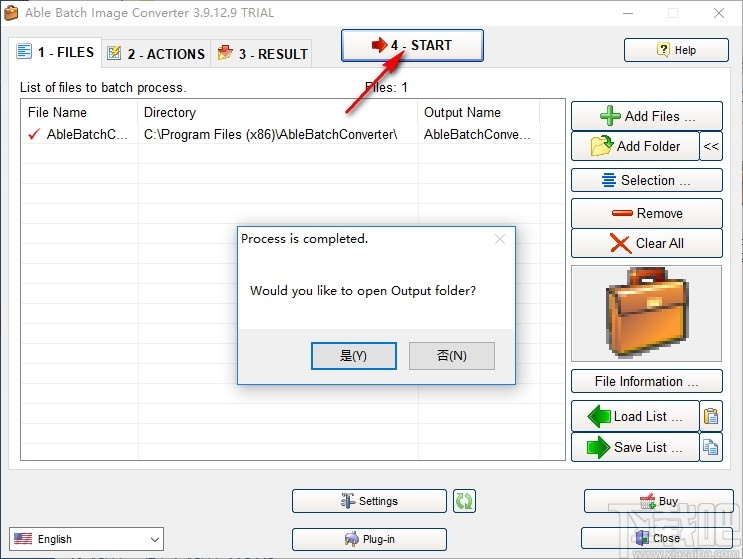
6、点击帮助按钮进入软件帮助界面,该界面可以进行软件帮助相关操作
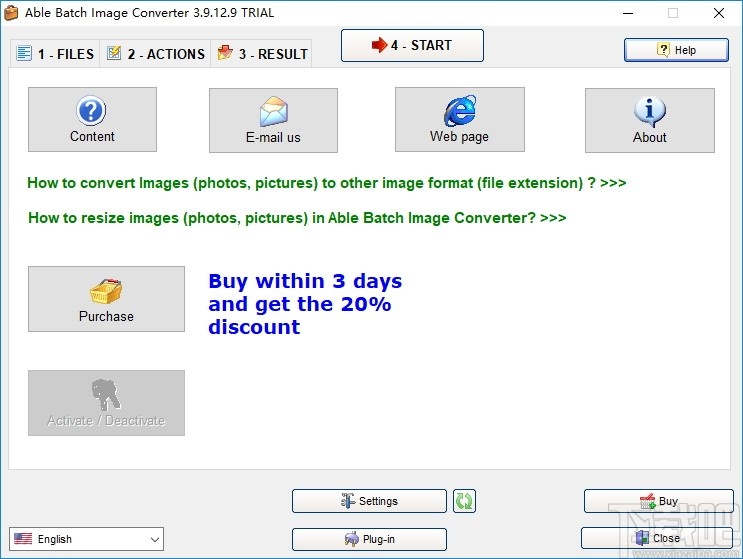
7、点击content按钮弹出软件本地教程指南,可以帮助用户快速熟练的使用该软件
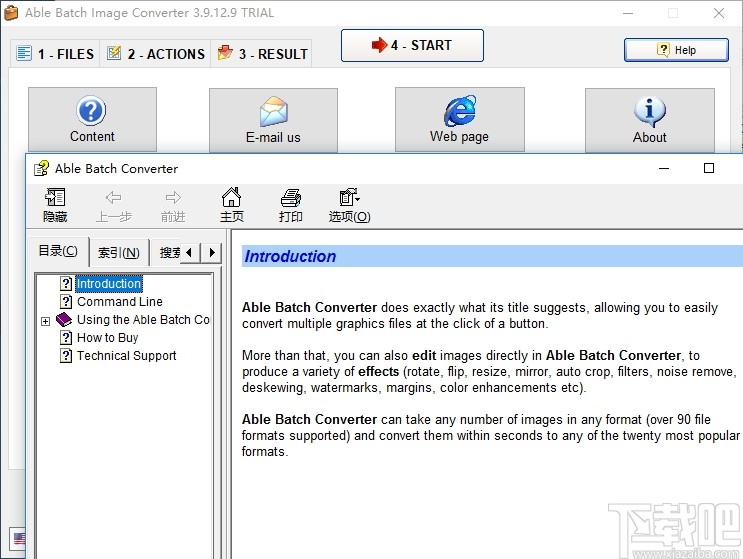
1、将文件添加到文件列表。
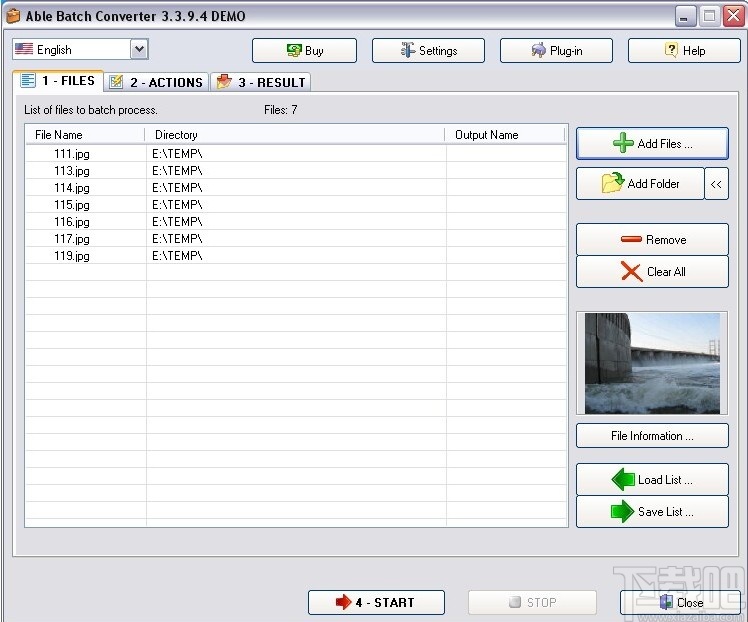
单击“添加文件”按钮添加要转换的文件。
单击“添加文件夹”按钮选择目录中的每个图像。
“删除”和“全部清除”将选择的文件取出。
单击“加载列表”按钮从文本文件加载“文件列表”。
单击“保存列表”按钮将“文件列表”保存到文本文件中。
将使用指定的操作处理“文件列表”中的所有文件。
要仅处理特定文件,可以突出显示不想处理的文件
然后使用“删除”按钮从列表中删除它们。
然后,可以使用所选操作处理其余文件。
2、将操作添加到操作列表(如果需要)
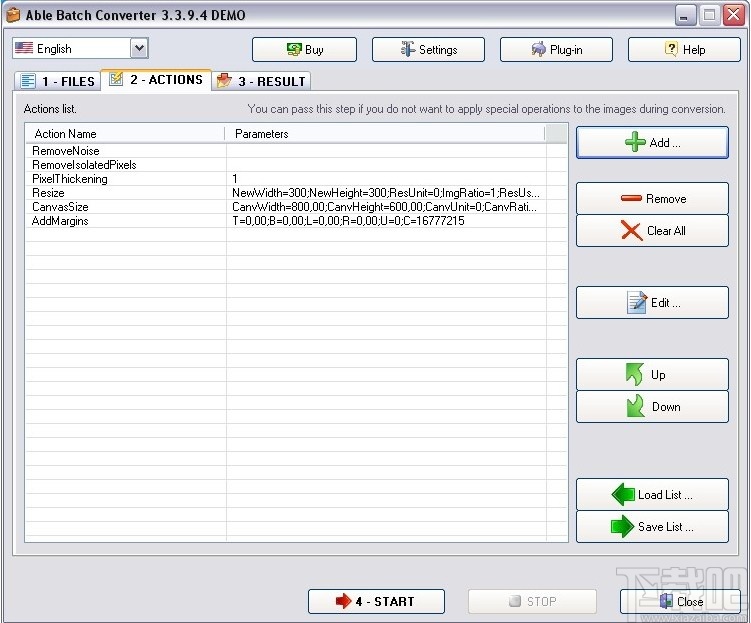
选择“操作列表”选项卡,在转换过程中对图像应用许多特殊操作(调整大小、旋转、移除噪波、自动裁剪等)。
按“添加…”按钮添加所需操作。
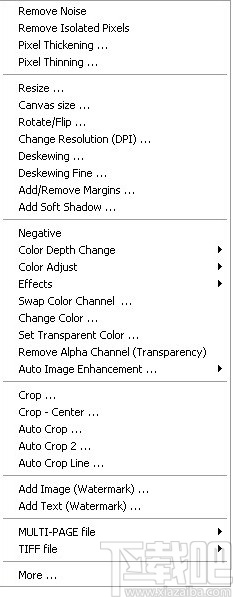
有关操作的更多信息。
3、结果选项卡。
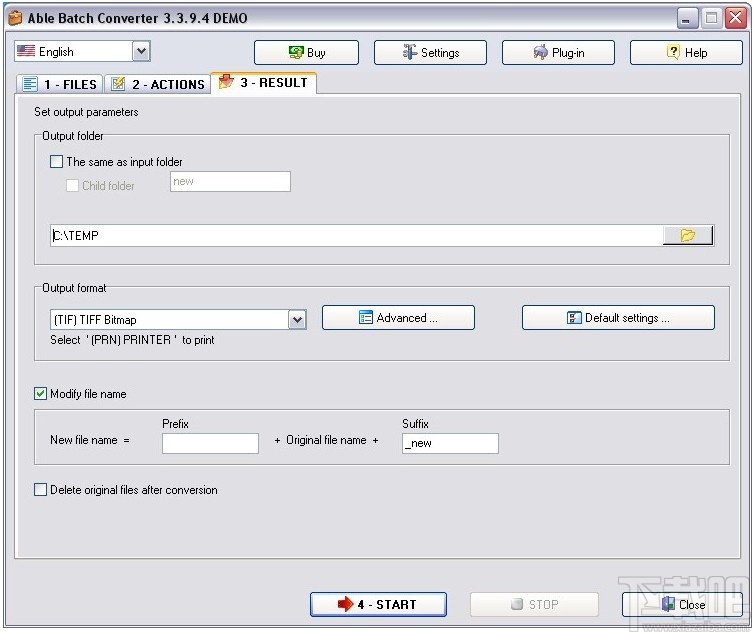
选择目标文件夹。
输出文件夹。
选择输出目录。单击“浏览…”按钮查找。使用“浏览”选择目录后,单击“确定”按钮。
选择新文件类型或打印。
另存为类型或打印。
选择输出格式。高级“”按钮允许您选择要执行的各种操作。
4、起点
点击“开始”按钮开始。一个框显示转换的进度。如果需要停止,请单击“停止”按钮。
完成文件转换后,单击“取消”退出。另一种退出方法是单击右上角的X。
Acme CAD Converter 图像软件6.65 MB8.7.2.1443 中文版
详情i2pdf 图像软件1.08 MB1.0.46 免费版
详情Ap PDF To Image Converter 图像软件2.1 MB4.6 官方版
详情Light Image Resizer(图片压缩工具) 图像软件11.85 MB4.7.1.1 官方版
详情图片合并转PDF助手 图像软件4.73 MB3.0.50 官方版
详情Copy N Size 图像软件680 KB5.5.13.5 免费版
详情Converseen 图像软件17 MB0.9.2 官方版
详情Pic2Ico 图像软件2.07 MB3.x 官方版
详情Photo Magician 图像软件2.23 MB2.3.7 中文版
详情Free Image Convert And Resize 图像软件19.41 MB2.1.31.525 免费版
详情FastImageResizer 图像软件424 KB0.98 官方版
详情AVS Image Converter 图像软件21.7 MB3.2.2.278 官方版
详情Amor SWF to Video Converter 图像软件343 MB3.0.0.1 官方版
详情AVS Photo Editor 图像软件13.2 MB2.3.2.145 官方版
详情图片格式转换器 图像软件1.26 MB2.8.1 免费版
详情小鬼图片格式转换工具 图像软件1.04 MB1.0 绿色版
详情Svg Image To Tool 图像软件91 KB1.0 中文版
详情ASCII Animator 图像软件396 KB2.0 绿色版
详情FotoBatch 图像软件3.66 MB5.1.3 免费版
详情Win-Tool之图片批量转换工具 图像软件68 KB1.0 官方版
详情点击查看更多
CV全自动图形图片验证码识别软件 图像软件3.2 MB2017 官方版
详情图片分割器 图像软件295 KB1.0 官方版
详情JPEG转PDF 图像软件13.98 MB5.0 官方版
详情BMP合成GBMP工具(BMP2GBMP) 图像软件13 KB1.0 官方版
详情PicConvert 图像软件814 KB1.6 官方版
详情图片格式转换器 图像软件954 KB1.2 官方版
详情ImageConverter Basic 图像软件4.04 MB1.0.0 官方版
详情Pic2Mif 图像软件342 KB1.0 官方版
详情2WBMP 图像软件2.73 MB1.0.0 官方版
详情批量缩小图片工具 图像软件87 KB1.0 官方版
详情Konvertor_xxx2jpg 图像软件1.69 MB1.31 官方版
详情PDF to DXF JPG TIFF Converter 图像软件3.7 MB1.4 官方版
详情Photopus 图像软件8.47 MB1.3.0.5 官方版
详情Moo0 ImageTypeConverter 图像软件700 KB1.24 官方版
详情Konvertor 5.0.1 Build 7(格式转换工具) 图像软件674 KB1.0.0 官方版
详情2TGA 图像软件2.73 MB1.0.0 官方版
详情Imagivert 图像软件890 KB1.0 官方版
详情Easy CAD to PDF Converter 图像软件4.79 MB3.1.0.145 官方版
详情AutoDWG DWG2Image Converter 图像软件6.94 MB1.0.0 官方版
详情位图文件变图标精灵 图像软件24 KB1.5.0.1 官方版
详情点击查看更多
传奇德州app安卓下载2025 休闲益智0MBv1.0
详情神殿娱乐安卓版HD官网 休闲益智61.5MBv7.2.0
详情Ky棋牌网页版本 休闲益智61.5MBv7.2.0
详情众发棋牌平台 休闲益智61.5MBv7.2.0
详情亲友棋牌送6元金币平台 休闲益智61.5MBv7.2.0
详情767娱乐彩票官方正版 生活服务33.2MBv9.9.9
详情jj游戏官方下载 休闲益智61.5MBv7.2.0
详情角落棋牌最新官网 休闲益智61.5MBv7.2.0
详情吉祥棋牌新版2025 休闲益智61.5MBv7.2.0
详情云帆互娱棋牌最新 休闲益智0MBv1.0
详情49图库下浏览器 生活服务0MBv1.0
详情欢乐拼三张非应用汇版2025 休闲益智61.5MBv7.2.0
详情局王排列五奖表图 生活服务0MBv1.0
详情亲友棋牌送6元金币平台2025 休闲益智61.5MBv7.2.0
详情德州游戏官网 休闲益智0MBv1.0
详情lv棋牌 休闲益智61.5MBv7.2.0
详情乐途棋牌最新版安卓版 休闲益智61.5MBv7.2.0
详情庄闲游戏平台 休闲益智0MBv1.0
详情时光娱乐5.1.2版2025 休闲益智61.5MBv7.2.0
详情j比赛大厅老版本 休闲益智61.5MBv7.2.0
详情点击查看更多







































